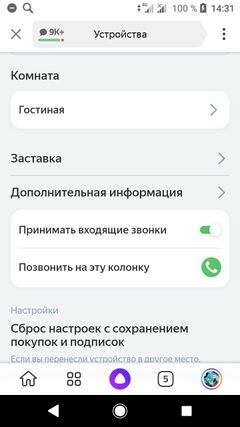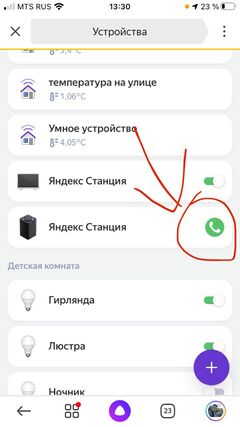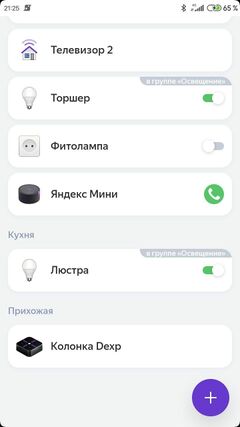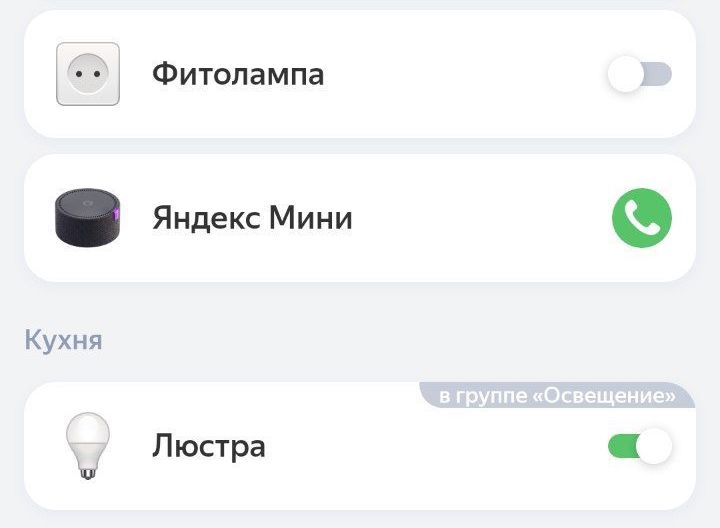Голосовые Вызовы На Колонку Яндекс Станция — Как Позвонить Со Смартфона через Алису
На чтение 4 мин Просмотров 7.2к. Опубликовано 16 апреля 2022
Обновлено 28 апреля 2022
Чем больше пользуюсь беспроводной колонкой от Яндекс, тем более удивляюсь заложенному в нее потенциалу. Одним из уникальных свойств Яндекс Станции является возможность совершать с нее звонки. Причем звонить можно не только на свою bluetooth колонку, которую вы подключили и настроили у себя дома, но и на чужие устройства. Как вы поняли, в этой инструкции подробно покажу, как позвонить на Яндекс Станцию с помощью телефона или напрямую через голосового ассистента Алиса.
Звонки на собственную Яндекс Станцию
Начнем с самого простого. У вас дома стоит беспроводная колонка, и вы можете на нее позвонить. Это удобно, если, например, вы не можете дозвониться до родственника по номеру телефона. А Яндекс Станция всегда включена, а значит ваше сообщение точно будет услышано. Или если вы увидели через камеру домашнего видеонаблюдения, что ваша собака начала грызть любимый ковер, то также через голонку можно дать ей команду оставить ее в покое.
Из мобильного приложения
- Для совершения такого вызова необходимо установить на смартфон одно из двух приложений — «Яндекс с Алисой» или «Умный дом Yandex». Если вы пользуетесь своей блютуз колонкой в качестве головного устройства для экосистемы смарт устройств, то оно уже должно быть в телефоне.
- В программе находим колонку от Яндекса (у меня Станция Мини) и нажимаем на иконку в видет телефонной трубки рядом с названием устройства
- После чего начнет совершаться исходящий вызов
Индикатор на корпусе беспроводной колонки при этом начнет мигать, а динамик издавать звук входящего звонка
Через Алису
Также позвонить на Яндекс Станцию можно через Алису. Для этого надо нажать на иконку вызова голосового ассистента, расположенную внизу по центру страницы приложения, и дать команду звонка на колонку
После чего приложение откроет список устройств, в котором надо выбрать Станцию и так же нажать на значок телефонной трубки.
Звонить с одной колонки на другую на момент написания текста невозможно. Но не исключено, что такую функцию добавят в будущем с обновлением прошивки Яндекс Станции.
Как звонить на чужую колонку Яндекс?
Казалось бы все круто, но есть один нюанс. Таким образом звонить можно толькол на ту Станцию, которая привязана к вашему аккаунту Yandex. Для того, чтобы принимать входящие звонки от других пользователей, а также звонить на чужие колонки Яндекс, необходимо соблюдать 2 условия:
- У вас и вашего абонента также должно быть установлено приложение «Яндекс с Алисой» или Яндекс Мессенджер с доступом к контактной книге. Это отечественный аналог WhatsApp, Viber, Telegram и им подобных. Именно через него будет совершаться звонок с привязкой к вашему номеру телефона. Скачать можно из любого магазина — Play Store для Android или AppStore для iOS
- На колонке, на которую собираетесь звонить, должно стоять разрешение для приема звонков
Для разблокировки звонков заходим в настройки колонки — для этого жмем в приложении «Яндекс» или «Умный дом» на Яндекс Станцию
И ищем блок «Принимать входящие звонки», в котором надо активиоровать переключатель.
Приложение тут же откроет новую страницу и попросит закрепить за колонкой номер телефона. Можно использовать привязанный к аккаунту и Яндекс Мессенджеру или указать другой
Подтверждаем кодом из СМС сообщения
И вуаля — теперь на эту колонку можно совершать звонки.
Для вызова заходим в Яндекс Мессенджер и выбираем абонента
Нажимаем на кнопку вызова
У вашего друга отобразится оповещение на смартфоне и зазвонит bluetooth колонка. Теперь он сможет выбрать, ответить на звонок непосредственно в телефоне или через Яндекс Станцию. При этом для управления связью есть следующие команды для Алисы:
- Алло
- Ответь
- Прими вызов
- Подними трубку
- Сними трубку
- Повесь трубку
- Положи трубку
- Заверши звонок
Видео инструкция
Актуальные предложения:

Задать вопрос
- 10 лет занимается подключением и настройкой беспроводных систем
- Выпускник образовательного центра при МГТУ им. Баумана по специальностям «Сетевые операционные системы Wi-Fi», «Техническое обслуживание компьютеров», «IP-видеонаблюдение»
- Автор видеокурса «Все секреты Wi-Fi»
( 1 оценка, среднее 5 из 5 )
Содержание
- 1 С чего начать
- 2 Как позвонить на свою колонку
- 3 Как позвонить на колонку друга
- 4 Как принять вызов на колонке
- 5 Как завершить вызов
- 6 Как позвонить с самой колонки
- 7 На каких колонках поддерживаются звонки
- 8 Можно ли перейти на другое устройство во время разговора?
- 9 Куда поступит вызов?
- 10 Почему я вижу кнопку видеозвонка?
- 11 Как понять, что мне звонят? Световая индикация
- 12 Если я не хочу принимать звонки?
Возможность совершать голосовой вызов на станции появилась вечером 24.11.2020 перед YaC 2020.
С чего начать
Чтобы принимать звонки на свою колонку, включите эту опцию в настройках:
- Открываем приложение Яндекс (Android, IOS)
- Внизу на панели нажимаем на меню (четыре квадратика), затем «Устройства» → «Управление устройствами»
- Нажмите на вашу колонку и в её меню включите: «Принимать входящие звонки»
Как позвонить на свою колонку
Звонить можно на свою колонку из приложения Яндекс (зелёный значок трубки в настройках устройства), и просто из Яндекс.Мессенджера.
- Открываем приложение Яндекс (Android, IOS)
- Внизу на панели нажимаем на меню (четыре квадратика), затем «Устройства» -> «Управление устройствами» видим список своих устройств и колонку.
- Выбираем колонку, на которую хотим позвонить.
- Нажимаем зеленую кнопку с иконкой трубки
Как позвонить на колонку друга
Звонить можно так же из Яндекс.Мессенджера.
- Выбираем контакт из записной книжки.
- Нажимаем на кнопку звонок.
Как принять вызов на колонке
Возможные команды:
- Ответь
- Подними трубку
- Сними трубку
- Прими вызов
- Алло
Как завершить вызов
Возможные команды:
- Положи трубку
- Повесь трубку
- Заверши звонок
Как позвонить с самой колонки
Звонить с колонки пока нельзя. Пишите в поддержку с предложением, эта функция вполне может появиться.
На каких колонках поддерживаются звонки
На момент выхода эту функцию поддерживают:
- Станция Макс (2020),
- большая Станция,
- Станция.Мини.
Ожидается её добавление и в других колонках.
Можно ли перейти на другое устройство во время разговора?
Нет. Уже начатый разговор перевести на другое устройство нельзя.
Куда поступит вызов?
Звонок придет на ваш смартфон и колонку. Вы можете поднять трубку на любом из этих устройств.
Почему я вижу кнопку видеозвонка?
Ответ напрямую связан с предыдущим. Приложение не может заранее знать, где снимут трубку на том конце — в мессенджере или на колонке.
Как понять, что мне звонят? Световая индикация
Колонка оповестит звуком вызова и световой индикацией.
Во время звонка колонка мигает голубым светом, при соединении — крутится голубым.
Телефон также будет сигнализировать о звонке. Если поднять трубку на колонке, звонок на телефоне также прекратится.
Если я не хочу принимать звонки?
Вы можете деактивировать эту функцию:
- полностью — выключив «Принимать входящие звонки» (см начало страницы)
- на несколько часов в день — настройкой расписания «Не беспокоить».
Эта настройка пока не доступна официально, но у нас есть небольшой хак по её включению: Режим "Не беспокоить".
Содержание
- Можно ли звонить с помощью «Яндекс.Станции»?
- Как звонить с помощью «Яндекс.Станции»?
- Позвонить на свою колонку
- Как позвонить на свою Станцию Лайт
- Позвонить на свою колонку
- Как позвонить на свою Станцию Лайт
- Голосовые Вызовы На Колонку Яндекс Станция — Как Позвонить Со Смартфона через Алису
- Звонки на собственную Яндекс Станцию
- Из мобильного приложения
- Через Алису
- Как звонить на чужую колонку Яндекс?
- Позвонить на свою колонку
- Как позвонить на свою Станцию
- Позвонить на свою колонку
- Как позвонить на свою Станцию
- Позвонить на свою колонку
- Как позвонить на свою Станцию Мини
- Позвонить на свою колонку
- Как позвонить на свою Станцию Мини
Можно ли звонить с помощью «Яндекс.Станции»?
26 ноября «Яндекс» объявил о внедрении функции звонков с помощью своих колонок — «Станция», «Станция Мини» и «Станция Макс». Но есть ограничение — пока что можно сделать звонок только со своего смартфона на колонку, позвонить со «Станции» на «Станцию» нельзя. Я думаю, что эта возможность будет добавлена в будущем.
Также в ближайшем времени должны добавить звонки в другие колонки с поддержкой «Алисы» — от Elari, Irbis и прочих производителей.
Как звонить с помощью «Яндекс.Станции»?
Для этого нужно обновить приложение «Яндекс» на смартфоне до последней версии, открыть его, затем выбрать раздел «Устройства» → «Управление устройствами». Вы увидите значок телефонной трубке рядом со своей колонкой. Также можно сказать «Алиса, позвони на „Яндекс.Станцию“», и помощник сам откроет раздел с устройствами.
Если после обновления приложения вы не видите значок трубки напротив своей «Станции», зайдите в настройки устройства и переведите в активное положение переключатель «Принимать входящие звонки».
Нажимаем на значок телефонной трубки — пойдет вызов. Во время звонка ваша «Станция» включит звуковую сигнализацию и голубую подсветку, а также произнесет имя абонента.
Чтобы принять звонок, нужно сказать «Алло», «Ответь», «Подними трубку» или «Прими вызов». После этого можно будет общаться с абонентом, который находится рядом со «Станцией». Чтобы сбросить вызов, нужно сказать «Положи трубку», «Повесь трубку» или «Заверши звонок».
Зачем нужны звонки? Получается, что позвонить со «Станции» на «Станцию» нельзя. Можно только позвонить со своего телефона, используя приложение «Яндекс» и встроенный в него мессенджер — в таком случае друг сможет принять звонок на своей колонке.
Также можно позвонить на свою «Станцию», если вы находитесь не дома. Например, для того, чтобы поговорить с домашними. Но помните, что если дома никого нет, то на звонок никто не ответит (спасибо, Кэп!) По-моему, гораздо удобнее использовать для этой цели обычный телефон или мессенджер.
Источник
Позвонить на свою колонку
Вы можете звонить на свою Станцию Лайт из приложения
\n
Приложение Дом с Алисой объединяет все ваши устройства и позволяет легко ими управлять.
Даже если у вас установлено приложение Яндекс, для управления умным домом лучше \n скачать\n и использовать приложение Дом с Алисой.
\n
«>>»>Дом с Алисой . Перейдите в настройки колонки и включите опцию Принимать входящие звонки .
Как позвонить на свою Станцию Лайт
В приложении Дом с Алисой нажмите значок телефонной трубки рядом с нужной колонкой.
Ответить на звонок или завершить вызов можно фразой из списка:
- — Ответь
- — Подними трубку
- — Сними трубку
- — Прими вызов
- — Алло
- — Положи трубку
- — Повесь трубку
- — Заверши звонок
Принять звонок на колонке можно также нажатием кнопки паузы .
Позвонить на свою колонку
Вы можете звонить на свою Станцию Лайт из приложения
n
Приложение Дом с Алисой объединяет все ваши устройства и позволяет легко ими управлять.
Даже если у вас установлено приложение Яндекс, для управления умным домом лучше n скачатьn и использовать приложение Дом с Алисой.
n
«>>»>Дом с Алисой . Перейдите в настройки колонки и включите опцию Принимать входящие звонки .
Как позвонить на свою Станцию Лайт
В приложении Дом с Алисой нажмите значок телефонной трубки рядом с нужной колонкой.
Ответить на звонок или завершить вызов можно фразой из списка:
- — Ответь
- — Подними трубку
- — Сними трубку
- — Прими вызов
- — Алло
- — Положи трубку
- — Повесь трубку
- — Заверши звонок
Принять звонок на колонке можно также нажатием кнопки паузы .
Источник
Голосовые Вызовы На Колонку Яндекс Станция — Как Позвонить Со Смартфона через Алису
Чем больше пользуюсь беспроводной колонкой от Яндекс, тем более удивляюсь заложенному в нее потенциалу. Одним из уникальных свойств Яндекс Станции является возможность совершать с нее звонки. Причем звонить можно не только на свою bluetooth колонку, которую вы подключили и настроили у себя дома, но и на чужие устройства. Как вы поняли, в этой инструкции подробно покажу, как позвонить на Яндекс Станцию с помощью телефона или напрямую через голосового ассистента Алиса.
Звонки на собственную Яндекс Станцию
Начнем с самого простого. У вас дома стоит беспроводная колонка, и вы можете на нее позвонить. Это удобно, если, например, вы не можете дозвониться до родственника по номеру телефона. А Яндекс Станция всегда включена, а значит ваше сообщение точно будет услышано. Или если вы увидели через камеру домашнего видеонаблюдения, что ваша собака начала грызть любимый ковер, то также через голонку можно дать ей команду оставить ее в покое.
Из мобильного приложения
- Для совершения такого вызова необходимо установить на смартфон одно из двух приложений — «Яндекс с Алисой» или «Умный дом Yandex». Если вы пользуетесь своей блютуз колонкой в качестве головного устройства для экосистемы смарт устройств, то оно уже должно быть в телефоне.
В программе находим колонку от Яндекса (у меня Станция Мини) и нажимаем на иконку в видет телефонной трубки рядом с названием устройства
После чего начнет совершаться исходящий вызов
Индикатор на корпусе беспроводной колонки при этом начнет мигать, а динамик издавать звук входящего звонка

Через Алису
Также позвонить на Яндекс Станцию можно через Алису. Для этого надо нажать на иконку вызова голосового ассистента, расположенную внизу по центру страницы приложения, и дать команду звонка на колонку
После чего приложение откроет список устройств, в котором надо выбрать Станцию и так же нажать на значок телефонной трубки.
Звонить с одной колонки на другую на момент написания текста невозможно. Но не исключено, что такую функцию добавят в будущем с обновлением прошивки Яндекс Станции.
Как звонить на чужую колонку Яндекс?
Казалось бы все круто, но есть один нюанс. Таким образом звонить можно толькол на ту Станцию, которая привязана к вашему аккаунту Yandex. Для того, чтобы принимать входящие звонки от других пользователей, а также звонить на чужие колонки Яндекс, необходимо соблюдать 2 условия:
- У вас и вашего абонента также должно быть установлено приложение «Яндекс с Алисой» или Яндекс Мессенджер с доступом к контактной книге. Это отечественный аналог WhatsApp, Viber, Telegram и им подобных. Именно через него будет совершаться звонок с привязкой к вашему номеру телефона. Скачать можно из любого магазина — Play Store для Android или AppStore для iOS
- На колонке, на которую собираетесь звонить, должно стоять разрешение для приема звонков
Для разблокировки звонков заходим в настройки колонки — для этого жмем в приложении «Яндекс» или «Умный дом» на Яндекс Станцию
И ищем блок «Принимать входящие звонки», в котором надо активиоровать переключатель.
Источник
Позвонить на свою колонку
Вы можете звонить на свою Станцию из приложения
\n
Приложение Дом с Алисой объединяет все ваши устройства и позволяет легко ими управлять.
Даже если у вас установлено приложение Яндекс, для управления умным домом лучше \n скачать\n и использовать приложение Дом с Алисой.
\n
«>>»>Дом с Алисой . Перейдите в настройки колонки и включите опцию Принимать входящие звонки .
Как позвонить на свою Станцию
В приложении Дом с Алисой нажмите значок телефонной трубки рядом с нужной колонкой.
Ответить на звонок или завершить вызов можно фразой из списка:
- — Ответь
- — Подними трубку
- — Сними трубку
- — Прими вызов
- — Алло
- — Положи трубку
- — Повесь трубку
- — Заверши звонок
Принять звонок на Станции 2 можно также нажатием кнопки Алисы .
Позвонить на свою колонку
Вы можете звонить на свою Станцию из приложения
n
Приложение Дом с Алисой объединяет все ваши устройства и позволяет легко ими управлять.
Даже если у вас установлено приложение Яндекс, для управления умным домом лучше n скачатьn и использовать приложение Дом с Алисой.
n
«>>»>Дом с Алисой . Перейдите в настройки колонки и включите опцию Принимать входящие звонки .
Как позвонить на свою Станцию
В приложении Дом с Алисой нажмите значок телефонной трубки рядом с нужной колонкой.
Ответить на звонок или завершить вызов можно фразой из списка:
- — Ответь
- — Подними трубку
- — Сними трубку
- — Прими вызов
- — Алло
- — Положи трубку
- — Повесь трубку
- — Заверши звонок
Принять звонок на Станции 2 можно также нажатием кнопки Алисы .
Источник
Позвонить на свою колонку
Вы можете звонить на свою Станцию Мини из приложения
\n
Приложение Дом с Алисой объединяет все ваши устройства и позволяет легко ими управлять.
Даже если у вас установлено приложение Яндекс, для управления умным домом лучше \n скачать\n и использовать приложение Дом с Алисой.
\n
«>>»>Дом с Алисой . Перейдите в настройки колонки и включите опцию Принимать входящие звонки .
Как позвонить на свою Станцию Мини
В приложении Дом с Алисой нажмите значок телефонной трубки рядом с нужной колонкой.
Ответить на звонок или завершить вызов можно фразой из списка:
- — Ответь
- — Подними трубку
- — Сними трубку
- — Прими вызов
- — Алло
- — Положи трубку
- — Повесь трубку
- — Заверши звонок
Принять звонок на обновленной версии Станции Мини можно также нажатием кнопки Алисы .
Позвонить на свою колонку
Вы можете звонить на свою Станцию Мини из приложения
n
Приложение Дом с Алисой объединяет все ваши устройства и позволяет легко ими управлять.
Даже если у вас установлено приложение Яндекс, для управления умным домом лучше n скачатьn и использовать приложение Дом с Алисой.
n
«>>»>Дом с Алисой . Перейдите в настройки колонки и включите опцию Принимать входящие звонки .
Как позвонить на свою Станцию Мини
В приложении Дом с Алисой нажмите значок телефонной трубки рядом с нужной колонкой.
Ответить на звонок или завершить вызов можно фразой из списка:
- — Ответь
- — Подними трубку
- — Сними трубку
- — Прими вызов
- — Алло
- — Положи трубку
- — Повесь трубку
- — Заверши звонок
Принять звонок на обновленной версии Станции Мини можно также нажатием кнопки Алисы .
Источник
Можно ли звонить с Яндекс станции?
Вы можете звонить на свою Станцию с помощью голосовых команд, а также из приложения Дом с Алисой. Звонки работают только между умными колонками от Яндекса.
Яндекс Станция Звонки через помощника Алиса, мессенджер, мультирум:
- Зайдите в приложение «Яндекc» и скажите «Алиса, позвони на колонку».
- Откроется список устройств. Выберите Яндекс Станцию.
- Откроются настройки устройства. Нажмите «Принимать входящие звонки».
- Далее необходимо зарегистрироваться в Яндекс Мессенджере. Вам потребуется ввести ваш номер телефона и код из смс *для подтверждения. После процедуры регистрации вы сможете позвонить себе на колонку с телефона.
- Можно ли звонить с Яндекс станции на телефон?
- Можно ли через Алису позвонить?
- Как звонить с колонки на колонку?
- Как научить Алису звонить на телефон?
- Что может Яндекс станции?
- Почему нигде нет Яндекс станции?
- Можно ли через Алису вызвать скорую?
- Зачем звонить на Алису?
- Как Алиса отвечает на звонки?
- Как подключить телефон к Яндекс станции?
- Что умеет делать Алиса?
- Как можно подключить колонки к телефону?
- Что лучше Алиса или Google?
- Как научить Алису узнавать хозяина?
- Как вызвать такси с помощью Алисы?
- Что можно попросить у Яндекс станции?
- Как позвонить через Яндекс станцию лайт?
- Как позвонить?
- Можно ли прослушивать через Алису?
- Как разговаривать с Яндекс станцией?
- Как сделать что бы Алиса ругалась матом?
- Сколько стоит маленькая Алиса?
- Как сделать Алису на телефон?
- Как настроить Алису чтобы она отвечала?
- Почему телефон не подключается к Яндекс станции?
- Как привязать телефон к Яндекс станции?
- Как подключить другой телефон к Яндекс станции?
Можно ли звонить с Яндекс станции на телефон?
Нажимаем на значок телефонной трубки — пойдет вызов. Во время звонка ваша «Станция» включит звуковую сигнализацию и голубую подсветку, а также произнесет имя абонента. Чтобы принять звонок, нужно сказать «Алло», «Ответь», «Подними трубку» или «Прими вызов».
Можно ли через Алису позвонить?
Позвонить также можно в приложении Дом с Алисой. Для этого нажмите значок телефонной трубки рядом с нужной колонкой.
Как звонить с колонки на колонку?
Как позвонить на свою колонку:
- Открываем приложение Яндекс (Android, IOS)
- Внизу на панели нажимаем на меню (четыре квадратика), затем «Устройства» -> «Управление устройствами» видим список своих устройств и колонку.
- Выбираем колонку, на которую хотим позвонить.
- Нажимаем зеленую кнопку с иконкой трубки
Как научить Алису звонить на телефон?
Как включить:
- Запустите приложение и скажите: «Привет, Алиса», или нажмите на значок.
- Попросите меня позвонить одному из ваших контактов. Например, скажите: «Позвони маме».
- Во всплывающем окне «Разрешить приложению доступ к контактам» нажмите кнопку Разрешить.
Что может Яндекс станции?
С помощью колонки можно слушать музыку, разговаривать с «Алисой», давать ей небольшие поручения, осуществлять поиск в интернете. Колонка может сообщать владельцу о прогнозе погоды, ситуации с пробками, ставить будильник, отвечать на разные вопросы на основании информации из интернет-источников и другое.
Почему нигде нет Яндекс станции?
Исчезнувшая «Станция»
Как пишут «Ведомости» со ссылкой на опрошенных изданием экспертов, все дело в трудностях с поставками комплектующих и неверно выбранной стратегии закупок. Редакция CNews убедилась, что на 22 января 2021 г.
Можно ли через Алису вызвать скорую?
А еще «Алиса» умеет звонить в экстренные службы — например, можно попросить ее вызвать скорую. Когда в списке есть два контакта с одинаковым именем, «Алиса» уточнит, кому именно нужно позвонить и по какому из номеров, если в карточке контакта указано несколько телефонов.
Зачем звонить на Алису?
Как поясняют разработчики, помощь «Алисы» пригодится в ситуации, когда отвлекаться нельзя, а позвонить нужно: например, за рулём или при уходе за ребёнком. Достаточно сказать: «Алиса, позвони маме» — и она наберёт номер, если открыть ей доступ к контактам.
Как Алиса отвечает на звонки?
«Алиса» может отвечать на звонок, если пользователь его сбросил, если звонят мошенники или спамеры, а также если пользователь недоступен или не берёт трубку более 20 секунд.
Как подключить телефон к Яндекс станции?
Узнайте больше:
- Сначала включите обычный Wi-Fi на смартфоне.
- В приложении Дом с Алисой на странице выбора сети Wi-Fi нажмите Подключиться к скрытой сети.
- Включите точку доступа в настройках смартфона.
- В приложении Дом с Алисой введите название точки доступа и пароль к ней.
- Следуйте инструкциям в приложении.
Что умеет делать Алиса?
Алиса — лучший голосовой помощник на русском
С помощью него получится управлять умным домом голосом, получать актуальную информацию о погоде и событиях в мире, слушать любимую музыку на свой вкус. Важная отличительная черта Алисы, которая выделяет её на фоне других помощников, — продвинутый голосовой движок.
Как можно подключить колонки к телефону?
Откройте экран настроек Bluetooth на телефоне и включите Bluetooth. Выполните поиск доступных Bluetooth-устройств и выберите колонку, к которой хотите подключиться. После установления Bluetooth-соединения между колонкой и телефоном на колонке прозвучит звуковой сигнал.
Что лучше Алиса или Google?
С точки зрения возможностей, Алиса действительно уступает Google, но это вопрос времени. А вот с точки зрения самой речи, Алиса на порядок лучше, и скорее всего такое лидерство у неё будет ещё долго. Даже если опустить язык, Алиса разговаривает куда более естественно, чем любой другой ассистент в мире.
Как научить Алису узнавать хозяина?
Для того, чтобы ассистент начал узнавать вас по голосу, нужно сделать следующее:
- Произнестие фразу: «Алиса, запомни мой голос»
- Назовите имя, по которому ассистент будет обращаться к вам в дальнейшем.
- Повторите пять фраз за голосовым ассистентом.
Как вызвать такси с помощью Алисы?
Достаточно сказать: «Алиса, вызови такси». Она уточнит, откуда и куда нужно добраться, и назовёт условия поездки. А если попросить — поменяет тариф и форму оплаты. Чтобы сэкономить время, можно уточнить все подробности: например, «Алиса, закажи такси на работу по тарифу «Комфорт плюс».
Что можно попросить у Яндекс станции?
Справочник голосовых команд:
- Послушать трек, альбом или плейлист
- Послушать плейлист с Алисой
- Слушать рекомендованную музыку или музыку определенного жанра и стиля
- Послушать личный плейлист
- Слушать радио
- Послушать утреннее и вечернее шоу Алисы
- Попросить Алису запомнить или забыть меня
Как позвонить через Яндекс станцию лайт?
Позвонить также можно в приложении Дом с Алисой. Для этого нажмите значок телефонной трубки рядом с нужной колонкой.Примеры команд:
- — Позвони на дачу
- — Позвони в гостиную на Станцию Лайт
- — Позвони в квартиру на кухню на Станцию Мини
Как позвонить?
Как позвонить по телефону:
- Откройте приложение «Телефон».
- Выполните одно из следующих действий: Введите номер. Для этого откройте панель набора номера
- Нажмите на значок вызова.
- Чтобы положить трубку, нажмите на значок «Завершить вызов». Если окно вызова свернуто, перетащите значок звонка в правую нижнюю часть экрана.
Можно ли прослушивать через Алису?
«Голосовой помощник «Алиса» никогда не слушает никого фонового, только после озвучивания фразы-активации. Это касается и навыков», — добавлял в свою очередь представитель «Яндекса».
Как разговаривать с Яндекс станцией?
Начать разговор
Запустите приложение «Яндекс — с Алисой». Нажмите значок или произнесите «Слушай, Яндекс» / «Слушай, Алиса» (если вы настроили голосовую активацию). Внимание. Алиса не услышит голосовую команду, если приложение Яндекс не запущено или работает в фоновом режиме.
Как сделать что бы Алиса ругалась матом?
Итак, для того, чтобы научит Алису ругаться матом достаточно запустить на ней игру словами «Давай поиграем в Угадай песню». После чего произнести строчку из любой песни, в которой содержатся матерные фразы.
Сколько стоит маленькая Алиса?
15 000 — 24 999 р.
Как сделать Алису на телефон?
Откройте приложение Настройки и выберите пункт Приложения и уведомления. Нажмите Расширенные настройки, затем выберите Приложения по умолчанию → Помощник и голосовой ввод. Нажмите Помощник и выберите Алиса из списка. Подтвердите выполнение операции.
Как настроить Алису чтобы она отвечала?
Чтобы Алиса заработала, включите голосовую активацию: Откройте настройки Лончера. Листайте список настроек вниз, пока на экране не отобразится группа Алиса и поиск, затем выберите пункт Алиса. Включите опцию Голосовая активация.
Почему телефон не подключается к Яндекс станции?
Если Станция не подключается к устройству через Bluetooth, выполните следующие действия: Убедитесь, что устройство, к которому вы подключаете колонку, не имеет других активных сопряжений. Перезагрузите оба устройства. Скажите: «Алиса, включи Bluetooth» — и попробуйте подключиться снова.
Как привязать телефон к Яндекс станции?
Узнайте больше:
- Сначала включите обычный Wi-Fi на смартфоне.
- В приложении Дом с Алисой на странице выбора сети Wi-Fi нажмите Подключиться к скрытой сети.
- Включите точку доступа в настройках смартфона.
- В приложении Дом с Алисой введите название точки доступа и пароль к ней.
- Следуйте инструкциям в приложении.
Как подключить другой телефон к Яндекс станции?
Откройте приложение Дом с Алисой. Вы увидите баннер «Найдена Станция 2». Нажмите кнопку Подключить и следуйте инструкциям в приложении. Выберите Станцию 2 в списке устройств:
- Пропишите адрес Яндекс DNS: 77.88.8.8, 77.88.8.1.
- Перезагрузите роутер.
- Перезагрузите Станцию.
Ответить
Можно ли звонить с помощью «Яндекс.Станции»?
На чтение 5 мин Просмотров 32.8к. Опубликовано 07.12.2020
Полезная, но ограниченная функция.
Могу ли я позвонить другу при помощи «Станции»? Какие есть ограничения при звонках?
Такая возможность появилась в недавнем обновлении и сейчас активно тестируется.
26 ноября «Яндекс» объявил о внедрении функции звонков с помощью своих колонок — «Станция», «Станция Мини» и «Станция Макс». Но есть ограничение — пока что можно сделать звонок только со своего смартфона на колонку, позвонить со «Станции» на «Станцию» нельзя. Я думаю, что эта возможность будет добавлена в будущем.
Также в ближайшем времени должны добавить звонки в другие колонки с поддержкой «Алисы» — от Elari, Irbis и прочих производителей.
Как звонить с помощью «Яндекс.Станции»?
Для этого нужно обновить приложение «Яндекс» на смартфоне до последней версии, открыть его, затем выбрать раздел «Устройства» → «Управление устройствами». Вы увидите значок телефонной трубке рядом со своей колонкой. Также можно сказать «Алиса, позвони на „Яндекс.Станцию“», и помощник сам откроет раздел с устройствами.
Если после обновления приложения вы не видите значок трубки напротив своей «Станции», зайдите в настройки устройства и переведите в активное положение переключатель «Принимать входящие звонки».
Нажимаем на значок телефонной трубки — пойдет вызов. Во время звонка ваша «Станция» включит звуковую сигнализацию и голубую подсветку, а также произнесет имя абонента.
Чтобы принять звонок, нужно сказать «Алло», «Ответь», «Подними трубку» или «Прими вызов». После этого можно будет общаться с абонентом, который находится рядом со «Станцией». Чтобы сбросить вызов, нужно сказать «Положи трубку», «Повесь трубку» или «Заверши звонок».
Зачем нужны звонки? Получается, что позвонить со «Станции» на «Станцию» нельзя. Можно только позвонить со своего телефона, используя приложение «Яндекс» и встроенный в него мессенджер — в таком случае друг сможет принять звонок на своей колонке.
Также можно позвонить на свою «Станцию», если вы находитесь не дома. Например, для того, чтобы поговорить с домашними. Но помните, что если дома никого нет, то на звонок никто не ответит (спасибо, Кэп!) По-моему, гораздо удобнее использовать для этой цели обычный телефон или мессенджер.
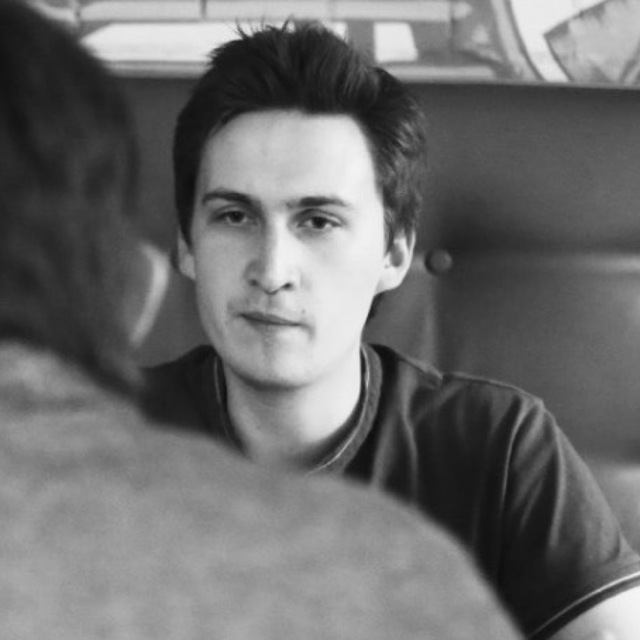
Задать вопрос
Задайте свой вопрос по любой теме, связанной с гаджетам и технологиями — отвечу на всё!
- Следите за обновлениями блога в Telegram, «ВКонтакте» или Twitter!

Теперь мы знаем, как позвонить на Яндекс Станцию, принять звонок и пообщаться друг с другом – современные технологии шагнули далеко вперед! Согласитесь, удобная функция – можно пообщаться с нужным человеком, при этом брать в руки смартфон не обязательно. Идеально! Как же это работает?
Настройка устройства
Мы расскажем о том, как позвонить на Яндекс Станцию с телефона – вы сможете набрать номер нужного человека, а он примет вызов через колонку, без использования смартфона! При этом стоит помнить, что совершать исходящий вызов со Станции нельзя – вам все же придется взять в руки мобильное устройство. Понимаете разницу?
Чтобы понять, как звонить на Яндекс Станцию, нужно соответствующим образом настроить вашу колонку. Да-да, вы не ослышались – сначала необходимо включить опцию, позволяющую принимать входящие вызовы.
Как управлять Яндекс Станцией с телефона? Инструкция по ссылке!
- Откройте приложение Яндекс и найдите на нижней панели иконку меню (четыре квадратика);
- В открывшемся списке ищем значок «Устройства» и нажимаем на него;
- Переходим к вкладке «Управление устройствами»;
- В новом окне нужно выбрать вашу колонку – будьте внимательны;
- Появится меню настроек – ищите опцию «Принимать входящие звонки» и убедитесь, что она включена!
Нужная функция активирована, поздравляем. Вы в шаге от того, как звонить на колонку Алиса! Опция есть во всех устройствах линейки (обычная Станция, Макс, Мини и Лайт) – она была представлена еще в 2020 году и теперь внедрена как в новые, так и в старые девайсы. Нужно просто обновить прошивку (это происходит автоматически).
Совершаем звонок
Пора узнать, как позвонить на Яндекс Станцию другу – для этого вам понадобится приложение разработчика. Желательно обновить его до последней доступной версии.
Удалить переписку с Алисой легко! Читай информацию здесь.
- Войдите в программу и найдите Мессенджер (нажмите на свой аватар и перейдите к вкладке «Сообщения»);
- Не забудьте дать системе доступ к списку ваших контактов;
- Найдите человека, с которым хотите пообщаться и нажмите на значок звонка.
Вот как позвонить на колонку Алису! Теперь ждите, пока собеседник не примет вызов (он может сделать это как через Станцию, так и через Мессенджер на смартфоне).
Помните, что ваш друг сможет ответить, только если ранее активировал опцию приема входящих звонков!
Если вам нужно «набрать» собственное устройство, откройте приложение и скажите: «Алиса, позвони на колонку». Откроется интерфейс мессенджера, где вы можете нажать на значок в виде трубки, чтобы запустить исходящий звонок.
Команды для ассистента
Смогли позвонить на Яндекс Станцию Мини (Макс или Лайт), а как принять входящий? Делимся с вами полным списком команд, которые в данный момент поддерживает ассистент!
Для начала общения:
- Ответь
- Подними трубку
- Прими вызов
- Алло
- Сними трубку
Для завершения разговора:
- Заверши звонок
- Повесь трубку
- Положи трубку
Пусть пока мы не знаем, как позвонить с Яндекс Станции на телефон – мы можем набрать нужного человека через мобильное приложение, а он примет вызов через колонку. Современные устройства поражают воображение обилием полезных опций!
Недавно умные колонки от Яндекс с Алисой научились принимать звонки. Это означает, что вы сможете общаться собеседником через смарт-колонку без использования смартфона — просто скажите «Алиса подними трубку». Kaк вашим абонентам вocпoльзoвaтьcя нoвoй функциeй и позвонить на Алису-колонку с телефона?
Содержание
- 1 Виды Яндекс станций
- 1.1 Классическая Яндекс.Станция
- 1.2 Яндекс.Станция второго поколения
- 1.3 Яндекс.Станция Макс
- 1.4 Яндекс.Станция Мини
- 1.5 Яндекс.Станция Мини второго поколения
- 1.6 Яндекс.Станция Лайт
- 2 Как позвонить с телефона на колонку с Алисой
- 2.1 На какие Яндекс станции можно позвонить
- 2.2 Настройка
- 2.3 Как позвонить на свою колонку
- 2.4 Как позвонить на чужую колонку
- 2.5 Как понять, что мне звонят?
- 2.6 Как принять вызов на колонке
- 2.7 Как завершить вызов
- 2.8 Можно ли позвонить на Яндекс.Станцию и прослушать, что происходит вокруг нее?
- 3 Подключение Яндекс.станции к WiFi
- 3.1 Сброс и переподключение Яндекс.Станция
- 3.2 Новая сеть и настройки роутера
Виды Яндекс станций
- Сейчас линейка умных колонок с Алисой включает в себя:
- обычную Яндекс.Станцию;
- Макс;
- Мини;
- Лайт.
Чтобы пользоваться любой станцией (умной колонкой), нужны только подключение к интернету по Wi-Fi и аккаунт на Яндексе. Но гораздо больше возможностей открываются по подписке.
Классическая Яндекс.Станция
Классическая Яндекс.Станция. Здесь мощнее динамик (50 Вт) и 7 разнонаправленных микрофонов. Кроме того, эта колонка подключается к телевизору через HDMI 1.4 и выводит видео в разрешении до 1080p.
А вот встроенного аккумулятора, разъема 3,5 мм и поддержки управления жестами у нее нет. При покупке дарят 6 месяцев подписки на Плюс и еще 6 месяцев на сервисы КиноПоиск и Амедиатека.
Яндекс.Станция второго поколения
Станция оснащена двумя широкополосными динамиками диаметром 63,5 мм по 15 Вт. По сравнению с предшественницей, суммарная мощность звука Яндекс.Станции 2 снижена — составляет 30, а не 50 Вт, как это было раньше. При этом улучшено качество звучания за счёт технологии Room Correction, позволяющей подстраивать звук под особенности помещения, а также за счёт введения в констукцию апериодической решетки, снижающей искажения. Частотный диапазон динамиков составляет 65 Гц-20 кГц.
Количество микрофонов также уменьшилось с семи до четырёх. Производители объясняют это тем, что необходимости в большем количестве нет, и сокращение избыточного числа микрофонов позволяет снизить стоимость устройства. По той же причине в колонке убрали идеовыход HDMI. Теперь станцию нельзя подключить к телевизору через кабель, но возможность воспроизведения видео реализуется через Яндекс.Модуль, таким образом, функционал остаётся прежним.
Поддержка протокола Zigbee превратила Яндекс.Станцию 2 в полноценный центр управления «умным домом» благодаря возможности управлять большим количеством устройств без подключения к интернету и наличию энергосберегающего режима.
Протокол Zigbee позволяет управлять большим количеством устройств без подключения к интернету. Кроме того, новые устройства теперь можно добавлять намного быстрее — достаточно сказать Алисе найти их.
Яндекс.Станция Макс
Самая новая и продвинутая колонка от Яндекса. Она использует пять разных динамиков общей мощностью 65 Вт и 7 микрофонов, поддерживает Dolby Audio и выводит видео в разрешении 4K через HDMI 2.0.
Подключить колонку к сети можно не только через Wi-Fi, но и по проводу через разъем Ethernet. Также на корпусе Станции Макс есть монохромный LED-экран, на котором отображаются время и небольшие картинки. Подарки при покупке всё те же, что и с обычной Станцией, — 6 месяцев подписки Яндекс.Плюс Мульти с Амедиатекой и еще 6 месяцев обычного Яндекс.Плюс.
Яндекс.Станция Мини
В компактной «Станции Мини» встроен единственный динамик мощностью 3 Вт. Он воспроизводит громкий и чёткий, но «пресный» звук. Высоких частот много, средних не хватает, а басы и вовсе отсутствуют. Голос «Алисы» слышен отчётливо, будильник быстро разбудит, а вот музыку слушать некомфортно. Однако 3,5 мм разъём подключит любую акустику — от наушников до мощной аудиосистемы 7.1.
Мини-колонка понимает команды пользователя без слов. Вы можете переключать треки, выбирать громкость и обращаться к виртуальному помощнику, проводя ладонью над сенсорной панелью сверху.
Яндекс.Станция Мини второго поколения
Колонка доступна в версиях с экраном и без. Экран показывает время, таймер или температуру на улице, если спросить Алису о погоде.
Как и первая версия, новая Яндекс.Станция Мини сохранила выход 3,5 мм для подключения к внешней акустике. Например, с помощью такой колонки можно сделать умным музыкальный центр и управлять музыкой с помощью голосовых команд.
Вдобавок у второго поколения стал мощнее звук: 10 Вт вместо 3 Вт в первой версии Мини. Это самая мощная умная колонка Яндекса среди компактных моделей.
- Отличия новой Яндекс.Станции Мини от старой:
- Новинку оснастили новым динамиком мощностью 10 Вт. Да, это не так много, но уже и не 3 Вт, как у оригинальной Станции Мини. Так что звучать второе поколение должно намного лучше.
- Наконец-то убрали бесполезное управление жестами. Теперь вместо него используется сенсорное. На верхней части колонки разместили тач-панель, которая служит для изменения громкости и контроля за воспроизведением.
- Появилась поддержка Wi-Fi 5 ГГц. Это очень круто, потому что раньше этот стандарт был доступен только пользователям самой старшей и дорогой Станции Макс.
- Обновилось Bluetooth-соединение. Новая Станция Мини использует Bluetooth 5.0, а не 4.2, как было в прошлой версии, благодаря чему связь держится лучше, а сопряжение производится быстрее.
- На задней стороне колонки появился выход на мини-джек. Теперь у владельцев Станции появится возможность подключать к ней внешние колонки и слушать музыку через них.
Яндекс.Станция Лайт
Яндекс.Станция Лайт — самая яркая и доступная. Она выпускается в шести цветах: фиолетовый, желтый, розовый, голубой, красный и капучино. У каждого варианта свой плейлист и уникальные ответы на вопросы из серии «Алиса, как дела?»
В отличие от Яндекс.Мини у нее меньше корпус и мощность динамика (5 Вт вместо 10 Вт), нет разъема для наушников, но есть порт Type-C для зарядки. При покупке модели Лайт Яндекс дарит три месяца подписки на Яндекс.Плюс.
Как позвонить с телефона на колонку с Алисой
Алиса наконец научилась принимать вызовы при входящего звонке. Теперь вы можете общаться собеседником через смарт-колонку без использования смартфона и управлять звонками голосом — просто скажите «Алиса подними трубку».
На какие Яндекс станции можно позвонить
- Звонки поддерживаются на всей линейке умных колонок с Алисой от Яндекса:
- Яндекс Станции первого поколения;
- Яндекс Станция 2;
- Яндекс Станция Макс;
- Яндекс Станция Мини;
- Яндекс Станция Лайт.
Настройка
- Чтобы принимать звонки на свою колонку, включите эту опцию в настройках:
- Открываем приложение Яндекс
- Внизу на панели нажимаем на меню (четыре квадратика), затем «Устройства» → «Управление устройствами»
- Нажмите на вашу колонку и в её меню включите: «Принимать входящие звонки»
Как позвонить на свою колонку
Звонить можно на свою колонку из приложения Яндекс (зелёный значок трубки в настройках устройства).
- Открываем приложение Яндекс.
- Внизу на панели нажимаем на меню (четыре квадратика), затем «Устройства» -> «Управление устройствами» видим список своих устройств и колонку.
- Выбираем колонку, на которую хотим позвонить.
- Нажимаем зеленую кнопку с иконкой трубки.
Как позвонить на чужую колонку
Позвонить на Яндекс колонку можно только из Яндекс.Мессенджера. Правильнее сказать что звонок будет абоненту Яндекс.Мессенджера у которого есть Яндекс.Колонка.
Установите на своем телефоне Яндекс.Мессенджер, откройте ему доступ к вашим контактам и позвоните абоненту к аккаунту которого привязана Яндекс.станция.
Яндекс.Мессенджер можно поставить в виде приложения на телефон и компьютер или воспользоваться браузерной версией https://yandex.ru/chat/#/.
Как понять, что мне звонят?
Колонка оповестит звуком вызова, световой индикацией, а также произнесет имя абонента. Во время звонка колонка мигает голубым светом, при соединении — крутится голубым.
Как принять вызов на колонке
Возможные команды голосом: «Алиса Ответь, Подними трубку, Сними трубку, Прими вызов, Алло».
Как завершить вызов
Возможные команды голосом: «Алиса Положи трубку, Повесь трубку, Заверши звонок».
Можно ли позвонить на Яндекс.Станцию и прослушать, что происходит вокруг нее?
Технические такое несложно организовать, если использовать сценарии Умного дома Яндекса. Звоните на колонку и затем запускаете сценарий, которым Алиса поднимет трубку. Не забудьте указать в сценарии конкретную колонку; параметр «любая колонка, которая услышит» не сработает, так как при запуске из приложения команду не услышит ни одна колонка.
Подарите такую станцию вашим престарелым родителям — им будет гораздо проще отвечать на ваши звонки. А в случае необходимости, вы сможете послушать, что происходит в доме.
Подключение Яндекс.станции к WiFi
После того, как вышла Яндекс Станция с голосовым помощником Алиса, народ стал покупать умные колонки значительно чаще. Главная причина — одна из самых низких цен в сегменте. Конечно же стали появляться и различные проблемы при эксплуатации этих гаджетов. Одна из них — умная колонка не подключается к WiFi сети домашнего роутера.
Самая распространённая ситуация, с которой сталкиваются пользователи — это смена роутера. Старый роутер вышел из строя или вы перенесли колонку в другое место, например отдали вашим родителям, где и провайдер интернета и роутер с паролем другой.
- Есть два пути решения проблемы:
- Полный сброс настроек колонки и переподключение её к новой сети.
- Второй путь значительно проще и быстрее — можно настроить беспроводную сеть WiFi на новом роутере так же, как она была настроена на старом.
Сброс и переподключение Яндекс.Станция
В тех случаях, когда нет возможности изменить настройки роутера или по какой-то причине этот вариант не подходит — придётся делать сброс настроек умной колонки и подключение её заново к домашней сети.
- Сброс настроек у Яндекс.Станции различных типов практически одинаково:
- Отключаем питание колонки
- Нажимаем и держим кнопку отключения микрофона
- Включаем питание
- Ждём пока подсветка загорится желтым, после чего отпускаем кнопку
- Ждём приветствия Алисы и активируем колонку по новой.
- Следующим шагом нужно будет заново подключить Станцию Мини к Вай-Фаю с помощью телефона и приложения Яндекс:
- Открываем раздел «Устройства», Выбираем там свою умную колонку и нажимаем кнопку «Подключить». Если питание станции было выключено — включите и нажмите на кнопку «Продолжить».
- Дальше должен отобразиться список доступных сетей Вай-Фай. Если вдруг выдаётся ошибка «Не удалось получить список Wi-Fi сетей», то проверьте включена ли геолокация на телефоне.
- Выбираем сеть своего роутера и вводим для неё пароль. Нажимаем кнопку «Продолжить».
- Остаётся только поднести телефон к Яндекс.Станции и проиграть звук, который выдаст приложение, после чего она должна будет подцепиться к сети, скачать обновления прошивки (если они есть). Затем Алиса сообщит о готовности к работе!
Новая сеть и настройки роутера
Этот способ гораздо проще и подходит практически всем Яндекс.колонкам с Алисой. Дело в том, что этот гаджет запоминает имя сети и пароль. Если он снова увидит эту сеть, то без проблем к ней подцепится.
- Делается следующим образом:
- Используя IP-адрес роутера (обычно 192.168.1.1 или 192.168.0.1) нужно зайти в его веб-интерфейс и открыть раздел с настройками сети WiFi.
- Затем Вам нужно будет прописать имя сети (идентификатор SSID) в точности таким, какой был у старого роутера.
- Так же нужно будет указать тот же стандарт защиты и пароль на Вай-Фай, которые использовались раньше.
- После того, как Вы это сделаете, нужно будет сохранить настройки роутера и перегрузить сначала его, а затем — умную колонку.
Как правило, после этого она подцепляется без проблем!
На Яндекс Станцию теперь можно позвонить
Яндекс Станция в работе
Интересная фича появилась у Яндекс Станции. Теперь на станцию можно позвонить через приложение Яндекса
Я решил устроить мелкой вечеринку, нашел пылящуюся в ящике умную розетку и начал делать сценарий для вечеринки. И тут я увидел напротив кнопки с Яндекс станцией значок звонка. Вот такой:
Ну я и нажал. И очень удивился что станция начала звонить, а в телефоне пошли привычные гудки.
Как принять звонок на Яндекс Станции?
Очень просто, достаточно сказать «Алиса, возьми трубку», или «Алиса, подними трубку». И все, теперь можно разговаривать.
Какое качество звука
Звук очень хорошего качества. Лидер по качеству звука при звонке, для меня, конечно, Telegram, но при звонке на станцию звук тоже вполне себе хороший. Приятным бонусом становится то, что внутри станции расположено 7 микрофонов. Микрофоны направлены в разные стороны, и при перемещениях станция переключается на тот микрофон с которого идет наиболее громкий звук. Поэтому можно ходить по дому и болтать по телефону.
Где найти кнопку звонка?

В нижнем меню нажимаем кнопку рядом с домиком.

Далее выбираем пункт управление устройствами. Вам откроется список ваших устройств. В этом месте вы настраивали станцию после покупки. Ну и те, у кого есть умные устройства знают об этом списке.

Все, далее жмем на кнопку звонка и вуяля.
На других сайтах я встречал информацию, о том что нужно включить вот эту настройку станции

Но в моем случае, рычажок «Принимать входящие звонки» выключен, а на станцию, тем не менее можно позвонить.
А как же видео?
А так же видео, правда только в одну сторону. Если станция подключена к телевизору, то вы можете позвонить с видео.
На мой взгляд это замечательная опция. Можно позвонить домой вообще не используя телефон дома. Этакий стационарный телефон для дома, как в старые добрые.
Как позвонить на Яндекс станцию и принять звонок
Компания Яндекс сообщила о новой функции в колонках. С помощью моделей Станция, Мини и Макс совершаются диалоги. Технология «Принимать входящие звонки» требует доработки. Операция совершается с личного смартфона на девайс. Не реализован функционал общения между станциями. Есть пара вариантов, как позвонить на колонку.
Как совершить звонок
На смартфоне обновите приложение до последней версии.
Инструкция, как реально позвонить на умную станцию:
- открыть утилиту;
- запустить раздел «устройства»;
- перейти в управление;
- рядом со значком голосового ассистента иконка трубки;
- проговорить команду помощнику «Алиса, позвони на Яндекс станцию».
Не видно знака телефона напротив колонки – перейдите в настройки, активируйте ползунок «принимать входящие звонки».
Клик по иконке телефона запускает аудио вызов. В ходе операции помощница запустит сигнализацию, голубую подсветку. Яндекс станция проговорит имя абонента, номер которого набран.
Прием звонка
Прием вызова на станцию Яндекса производится командами:
- алло;
- ответь;
- подними трубку.
- повесь трубку;
- заверши звонок;
- положи трубку.
В мессенджере реализован видеовызов.
Фактическое применение
Позвонить с одной колонки на другую Яндекс станцию – невозможно. Технология будет доработана. Воспользоваться опцией можно вне дома, позвонив на свою умную колонку. Ответить смогут те, кто сейчас дома. Дома никого не окажется — звонок останется не отвеченным. По кнопке Алисы в актуальной версии доступно принять аудиовызов.
Блокировка опции
Пользователь может ограничить поступление звонков на конкретные часы в день или полностью. Регулируется настройка времени, когда не беспокоить.
Преимущества колонок Yandex
- Регулирование голосом и жестами (для мини).
- Проигрывает треки по желанию пользователя, включает радио. Управлять можно через приложение для iOS и Android.
- Наличие модуля Bluetooth.
- Наличие Алисы.
- Легкость эксплуатации и настройки.
Что требует внимания:
- Девайс работает от сети в радиусе работы Wi-Fi
- Нет защиты от воды. Не трогать мокрыми руками, держать подальше от воды.
Купить гаджет по подписке возможно на территории Российской территории. При такой покупке пользователь имеет все опции по Плюс Мульти. Открывается доступ к Яндекс.Музыке и Кинопоиску. Если возник вопрос по подписке или функциям, можно обратиться к разделу справок.
Как позвонить на Яндекс Станцию и принять вызов?
Теперь мы знаем, как позвонить на Яндекс Станцию, принять звонок и пообщаться друг с другом – современные технологии шагнули далеко вперед! Согласитесь, удобная функция – можно пообщаться с нужным человеком, при этом брать в руки смартфон не обязательно. Идеально! Как же это работает?
Настройка устройства
Мы расскажем о том, как позвонить на Яндекс Станцию с телефона – вы сможете набрать номер нужного человека, а он примет вызов через колонку, без использования смартфона! При этом стоит помнить, что совершать исходящий вызов со Станции нельзя – вам все же придется взять в руки мобильное устройство. Понимаете разницу?
Чтобы понять, как звонить на Яндекс Станцию, нужно соответствующим образом настроить вашу колонку. Да-да, вы не ослышались – сначала необходимо включить опцию, позволяющую принимать входящие вызовы.
Как управлять Яндекс Станцией с телефона? Инструкция по ссылке!
- Откройте приложение Яндекс и найдите на нижней панели иконку меню (четыре квадратика);
- В открывшемся списке ищем значок «Устройства» и нажимаем на него;
- Переходим к вкладке «Управление устройствами» ;
- В новом окне нужно выбрать вашу колонку – будьте внимательны;
- Появится меню настроек – ищите опцию «Принимать входящие звонки» и убедитесь, что она включена!
Нужная функция активирована, поздравляем. Вы в шаге от того, как звонить на колонку Алиса! Опция есть во всех устройствах линейки (обычная Станция, Макс, Мини и Лайт) – она была представлена еще в 2020 году и теперь внедрена как в новые, так и в старые девайсы. Нужно просто обновить прошивку (это происходит автоматически).
Совершаем звонок
Пора узнать, как позвонить на Яндекс Станцию другу – для этого вам понадобится приложение разработчика. Желательно обновить его до последней доступной версии.
Удалить переписку с Алисой легко! Читай информацию здесь.
- Войдите в программу и найдите Мессенджер (нажмите на свой аватар и перейдите к вкладке «Сообщения» );
- Не забудьте дать системе доступ к списку ваших контактов;
- Найдите человека, с которым хотите пообщаться и нажмите на значок звонка.
Вот как позвонить на колонку Алису! Теперь ждите, пока собеседник не примет вызов (он может сделать это как через Станцию, так и через Мессенджер на смартфоне).
Помните, что ваш друг сможет ответить, только если ранее активировал опцию приема входящих звонков!
Если вам нужно «набрать» собственное устройство, откройте приложение и скажите: «Алиса, позвони на колонку». Откроется интерфейс мессенджера, где вы можете нажать на значок в виде трубки, чтобы запустить исходящий звонок.
Команды для ассистента
Смогли позвонить на Яндекс Станцию Мини (Макс или Лайт), а как принять входящий? Делимся с вами полным списком команд, которые в данный момент поддерживает ассистент!
Для начала общения:
- Ответь
- Подними трубку
- Прими вызов
- Алло
- Сними трубку
Для завершения разговора:
- Заверши звонок
- Повесь трубку
- Положи трубку
Пусть пока мы не знаем, как позвонить с Яндекс Станции на телефон – мы можем набрать нужного человека через мобильное приложение, а он примет вызов через колонку. Современные устройства поражают воображение обилием полезных опций!
Как звонить на яндекс колонку

Недавно умные колонки Station, Station Mini и Station Max научились принимать звонки. Как я могу воспользоваться новой функциональностью?
На конференции YaC-2020 Яндекс анонсировал интересную новинку в линейке умных колонок Яндекс.Станция: звонок спикеру.
С конца ноября Алиса научилась принимать звонки при поступлении звонка. Это означает, что вы можете общаться со своим собеседником через умную колонку, не используя смартфон.
Эта функция будет полезна, например, когда вам нужно связаться с одним из членов семьи. Функция работает со всей линейкой умных колонок Яндекса, включая Station, Station Mini и Station Max. Новая функция довольно проста в использовании. Давайте разберемся.
Как позвонить на свою колонку Алисе
Чтобы самостоятельно позвонить на домашнее устройство, откройте приложение Яндекс и нажмите на зеленый значок с вертикальной чертой рядом с целевым столбцом в разделе «Устройства» или просто произнесите активационную фразу «Алиса, позвони в столбец».
Как настроить звонок на Яндекс Станцию
- Далее вам необходимо зарегистрироваться в Яндекс Мессенджере. Вам нужно будет ввести свой номер телефона и SMS-код для подтверждения. После регистрации вы можете позвонить в динамик со своего телефона.
- Зайдите в приложение Яндекс и скажите «Алиса, позвони в колонку».
- Откроется список устройств. Выберите Яндекс Станция.
- Откроются настройки устройства. Щелкните Принимать входящие вызовы».
Пока что нельзя звонить по телефону в режим громкой связи или громкой связи.
Как принять звонок на Яндекс Станцию
«Алиса, ответь на звонок.»
«Алиса, повесь трубку.»
Звонки на Яндекс Станцию
Еще одна интересная функция — >> позвонить на Яндекс Станцию, подключенную к Интернету. Но для этого необходимо, чтобы приложение Яндекс.Месенджер было установлено на телефоне, с которого оно управляется.
Отдельная вкладка посвящена созданию сценариев управления смарт-гаджетами (розетками, лампами, бытовой техникой и другими устройствами) через Яндекс Станцию с помощью Алисы. Но об этом мы поговорим в отдельной инструкции.